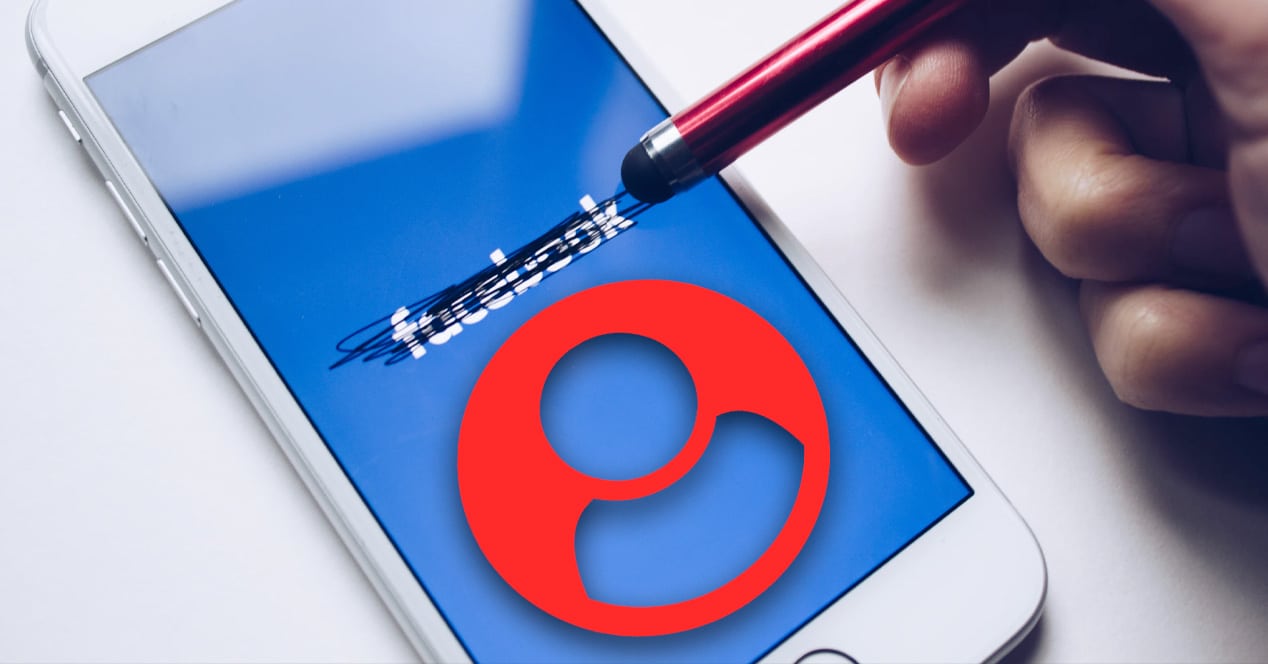
I dag åbner sociale netværk mange døre for, at vi kan komme i kontakt med familie, venner eller bekendte med det samme. At kunne sende ham/hende en besked, at se et foto af hans/hendes sidste ferie og, om end på en lidt kold måde, at kunne høre fra ham/hende på en mere opdateret måde. Men det kan selvfølgelig tage et stykke tid uden at se noget nyt fra nogen af dine kontakter. Ikke et billede, en video eller en opdatering af hans profil. Hvis dette sker for dig, er det muligt, at den pågældende person er holdt op med at følge dig. For at løse dine tvivl forklarer vi i dag, hvordan du kan find ud af, hvem der stoppede med at være din ven på facebook absolut.
Hvem holdt op med at følge mig: proces fra mobilen
Som du kan forestille dig, er der forskellige måder at vide, om nogen er holdt op med at følge os på dette sociale netværk. Og da det mest almindelige blandt alle brugere er, at vi tilgår fra vores smartphone, vil vi gerne starte med de processer, vi kan følge fra den.
Den mest pålidelige metode til at gøre dette er gennem din kontoaktivitetslog. Det kan virke lidt indviklet udefra, men hvis du følger, hvad vi vil fortælle dig trin for trin, bør det ikke tage mere end 2 minutter:
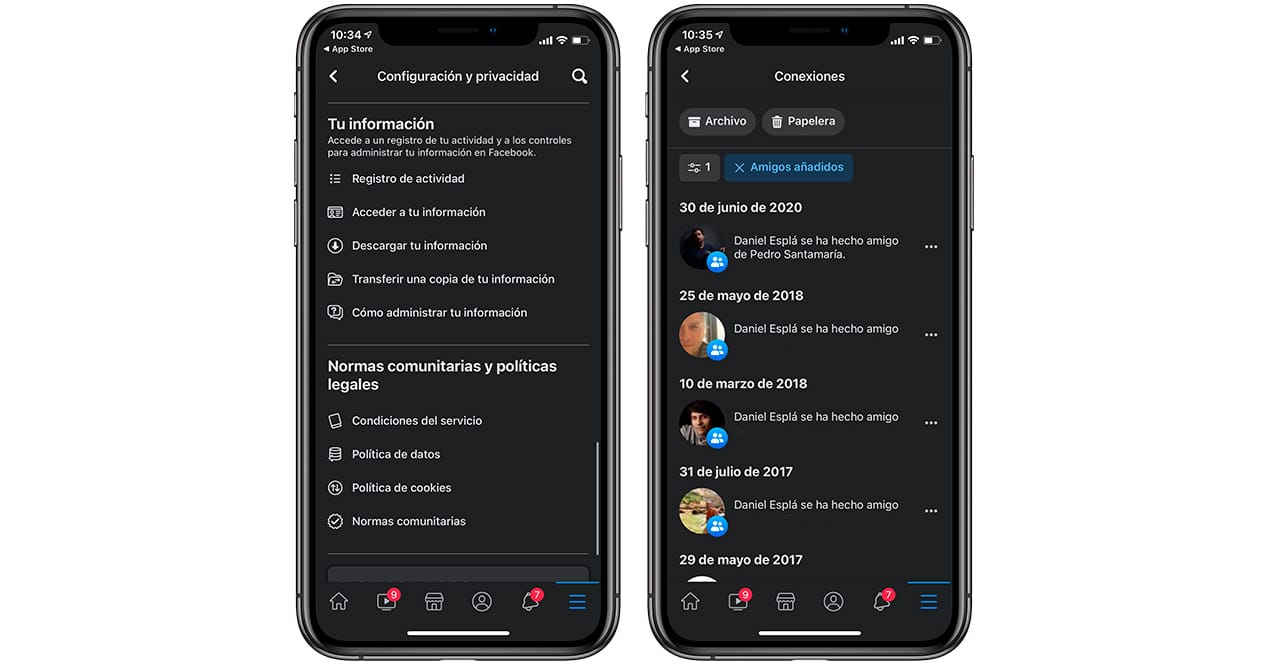
- Fra din mobiltelefon skal du gå ind i Facebook-appen, som du plejer.
- Når du er her, skal du klikke på ikonet med de tre vandrette linjer, som du finder i nederste højre hjørne af skærmen.
- På denne nye skærm skal du finde sektionen "Indstillinger og privatliv" og klik på den. Klik derefter på "Indstillinger" igen.
- Nu bliver du nødt til at rulle ned, indtil du når den sektion, hvis overskrift er "Din information". Det er her enhver form for nyheder gemmes, for at kalde det noget, der har med din konto at gøre.
- I dette afsnit skal du klikke på "Aktivitetsregister".
- Skub igen mellem de forskellige muligheder, indtil du når sektionen "Forbindelser". Her skal du klikke på sidepilen for at åbne rullemenuen og få adgang til sektionen "Tilføjet venner".
Dette sidste afsnit samler alle de brugere, der er begyndt at følge din konto og selvfølgelig stadig gør det. Hvis personen, der ville vide, om han fulgte dig, ikke er på denne liste, vil han have givet dig en unfollow.
En anden mulighed for at vide, om nogen er holdt op med at følge dig på Facebook for brugen af tjenesten budbringer. Selvom vi allerede har advaret dig om, at det ikke er 100% pålideligt, men det er ret logisk.
Som du allerede ved, når vi sender en besked til nogen via denne Facebook-platform, finder en række bekræftelser af afsendelse, modtagelse og læsning sted. Nå, hvis en bruger er holdt op med at følge dig, og du ved en eller anden lejlighed havde talt med ham via Messenger, forbliver samtalen intakt.
Hvis du ved, at dette er tilfældet i dit tilfælde, skal du kun følge følgende trin:
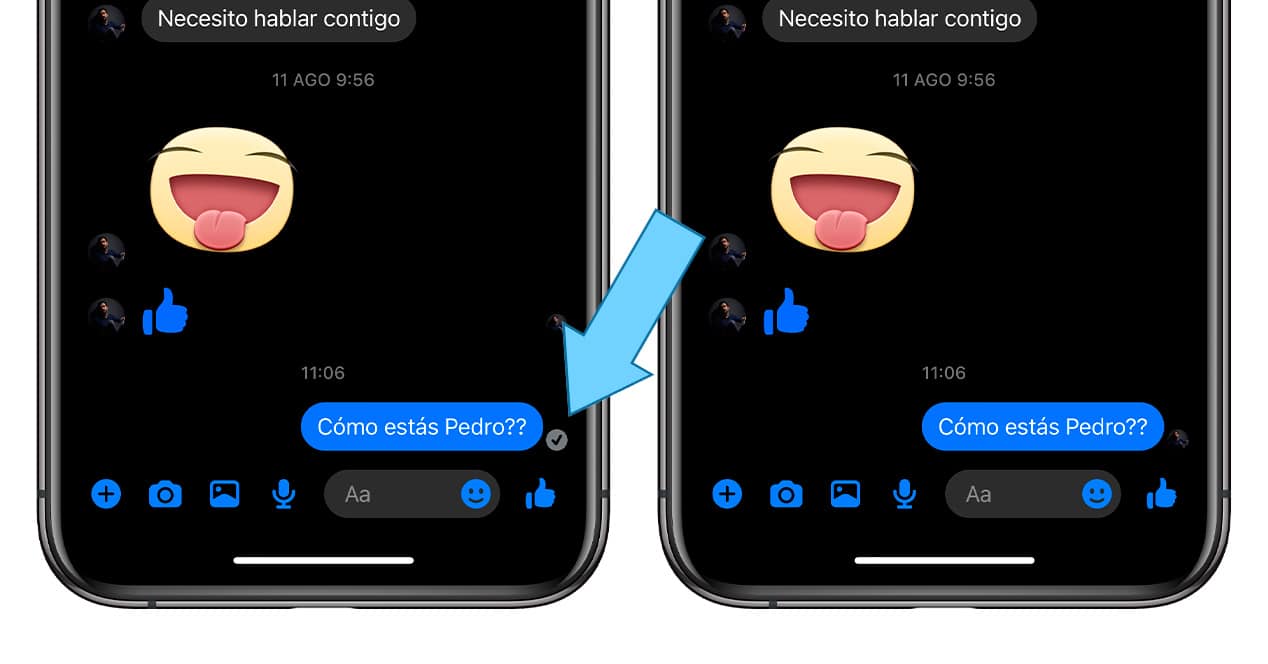
- Gå ind i Messenger-appen.
- Søg efter samtalen med den pågældende person og få adgang til den.
- Send ham enhver tekst. Prøv selvfølgelig at gøre det til noget meningsfuldt, hvis brugeren endelig svarer dig.
Når din besked er sendt, vil du automatisk se tjek i gråt angiver, at personen har modtaget beskeden. Men selvfølgelig, hvis de er holdt op med at følge dig, vil de aldrig åbne den, fordi den ikke vises direkte på deres liste over afventende samtaler på Messenger. Hvis denne kontrol forbliver den samme i timer eller endda dage, kan du være ret sikker på, at brugeren ikke fulgte dig.
Men hvis den grå indikator på noget tidspunkt tilfældigvis er synlig med personens profilbillede, vil dette bekræfte, at vedkommende er gået ind i samtalen, og derfor er du stadig en del af deres venneliste.
Hvem har slettet mig fra Facebook: proces fra computeren
Nu, hvis du ikke er særlig glad for at komme ind på dette sociale netværk via din mobiltelefon og foretrækker at gøre det fra din computers browser, vil vi forklare de processer, der er tilgængelige fra browseren.
Og sandheden er, at det er her, vi uden tvivl finder den nemmeste måde at vide, om nogen er holdt op med at følge os. Du skal blot følge følgende trin:
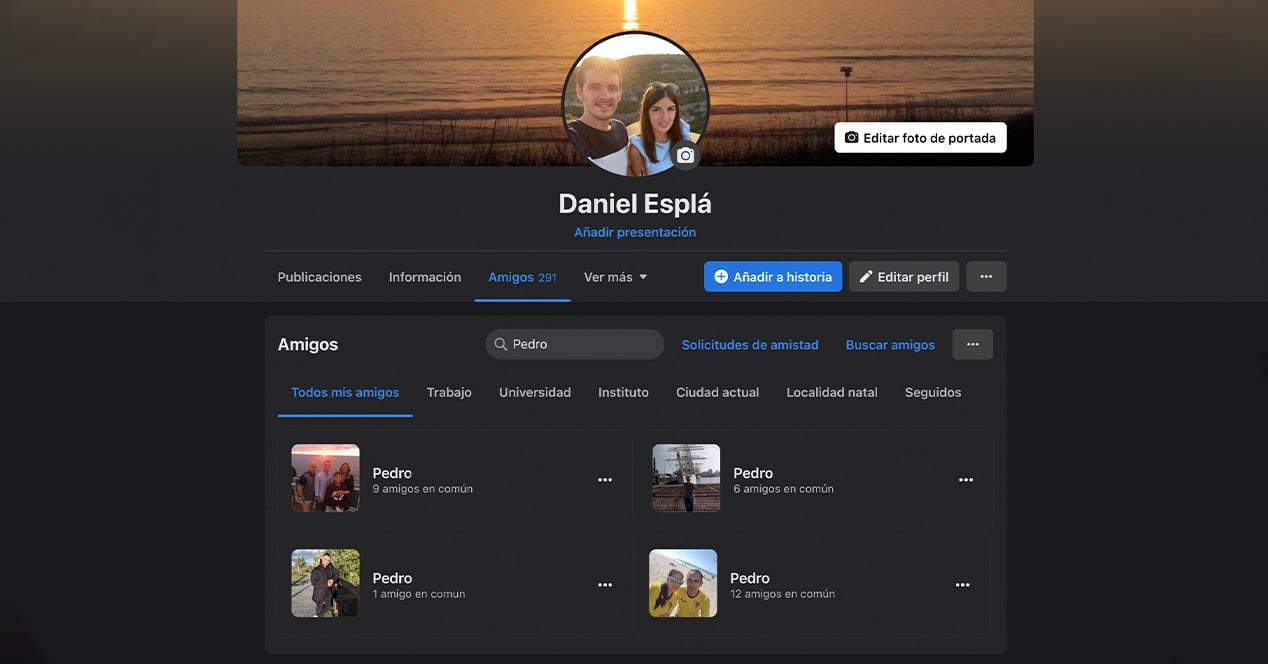
- Log ind på din Facebook-konto, som du plejer.
- Få adgang til din profil ved at klikke på dit billede, som du kan se i øverste venstre hjørne af skærmen.
- Herfra, din væg, skal du finde sektionen "Venner", der er lige under dit profilbillede i midterbjælken.
- Når du går ind i denne sektion, vil du, som du kan forestille dig, se en liste over alle de venner, du har på Facebook. I "Søg"-linjen skal du skrive navnet på den bruger, som du er i tvivl om, hvis han holdt op med at være din ven på dette sociale netværk. Og det ville være
Så enkelt er det: Hvis du ser deres avatar, når du søger efter denne persons navn, er de stadig din ven. Men hvis det ikke vises nogen steder, har brugeren stoppet med at følge dig og fjernet dig fra deres Facebook-venneliste.
På den anden side vil du fra browseren også være i stand til at udføre samme logik med Facebook Messenger-tjenesten som vi så i afsnittet fra mobiltelefonen.
Og noget meget lignende, men med en lille forskel, kan vi gøre med aktivitetslog fra vores konto. Følg nedenstående trin gennem browseren:
- Indtast din Facebook-konto.
- Fra en hvilken som helst skærm skal du klikke på pil ned-ikonet i øverste venstre hjørne for at få vist menuen.
- Klik på indstillingen "Indstillinger og privatliv".
- Klik nu på den nye undermenu med navnet "Aktivitetslog".
- I det nye vindue, som vi er blevet omdirigeret til, skal du vise menuen "Forbindelser" og igen, som vi gjorde på telefonen, klikke på "Tilføjet venner".
- Nu skal du bare søge efter navnet på den person, du ikke ved, hvis de stoppede med at følge dig.
Et råd, som du kan følge, når du er på en computer, da du ikke har en søgemaskine på denne liste, er brug søgegenvejen som vi finder i alle browsere og operativsystemer:
- Hvis du bruger en computer med Windows: Tryk på CONTROL + F knapperne på samme tid.
- Hvis du bruger en Mac: Tryk samtidig på CMD+F-tasterne.
Dette vil få et lille vindue til at åbne øverst på skærmen, hvor du ligesom en almindelig søgemaskine vil være i stand til at finde et ord i teksten, der vises på det pågældende websted. Hvis du skriver vedkommendes navn her, og det ikke fremgår, kan du være sikker på, at vedkommende er holdt op med at følge dig på Facebook.